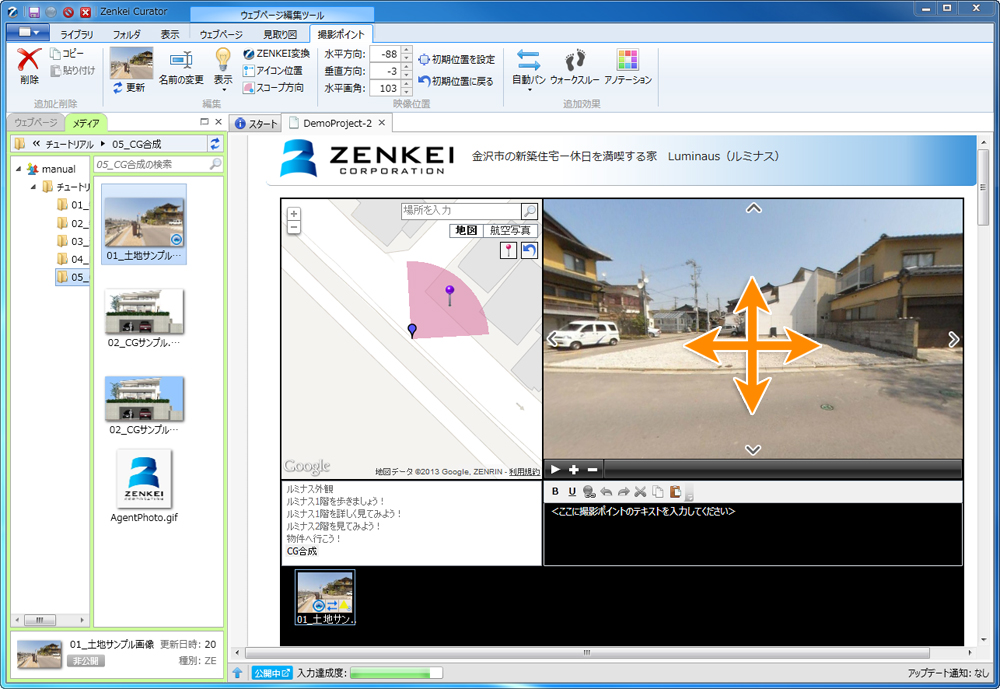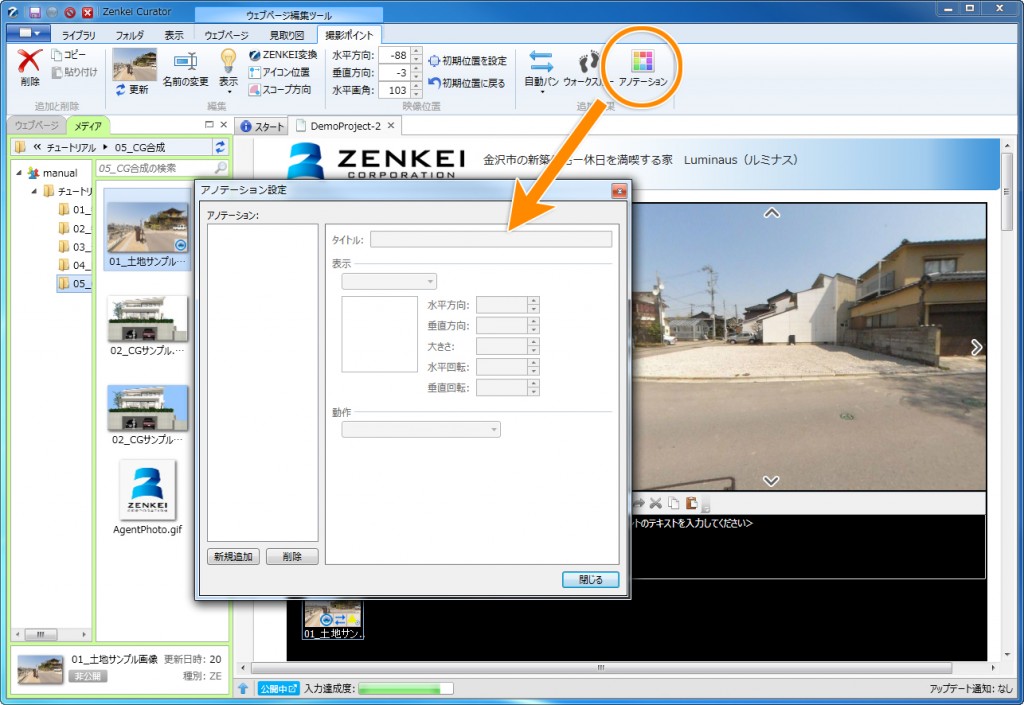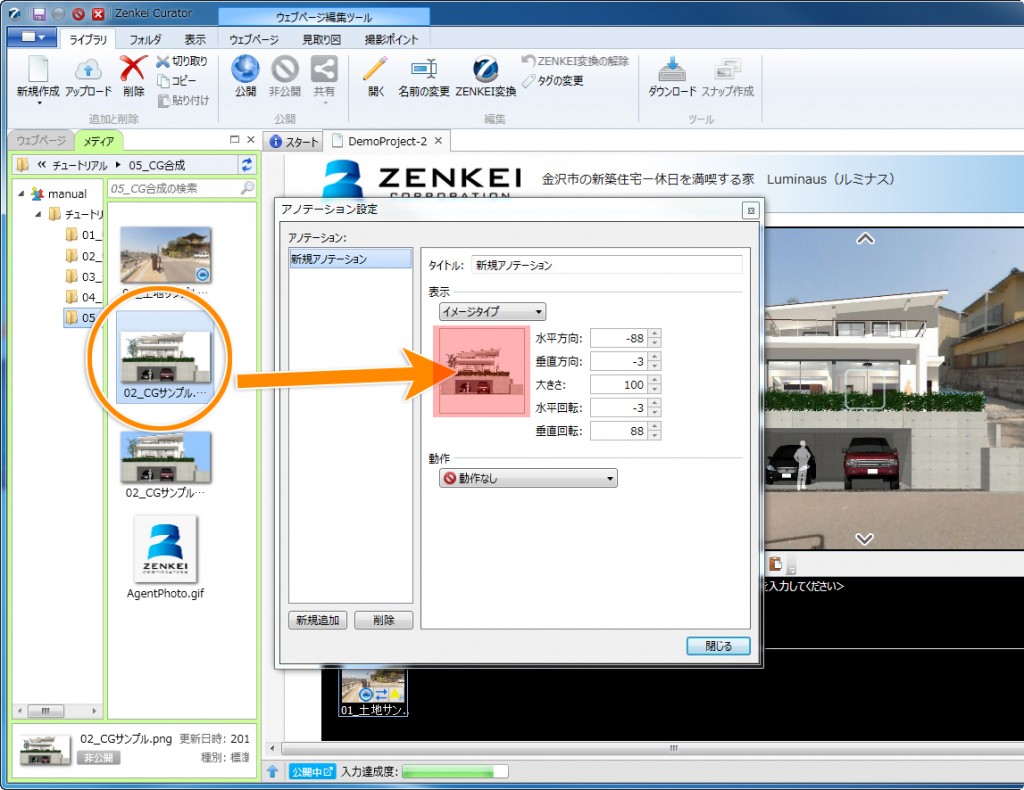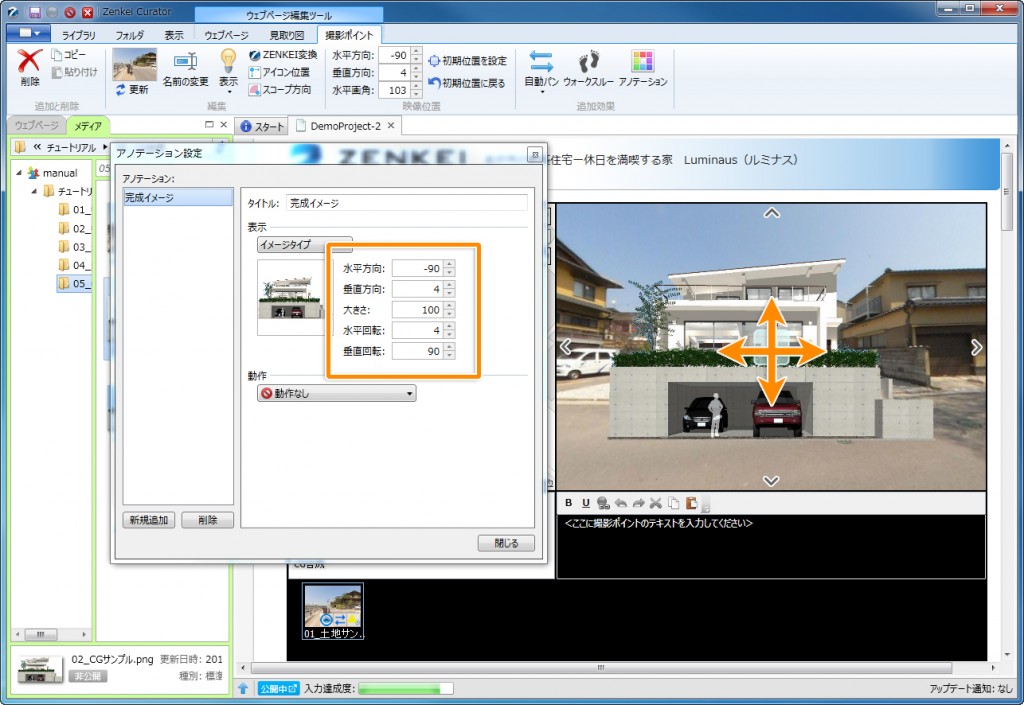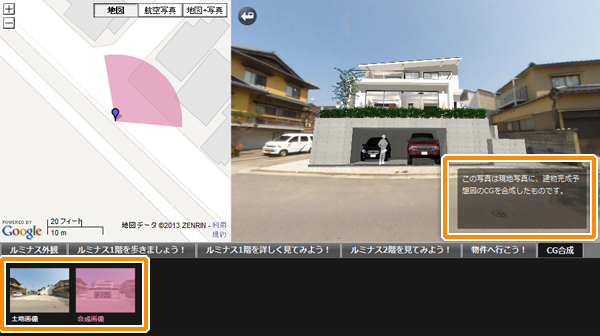CG合成の設定
土地などの撮影ポイントに、建物などのCG画像を合成します。
CG合成にはアノテーション機能を利用します。
※アノテーション機能はオプションサービスとなっております。
詳細は、弊社サポートまでお問い合わせください。
合成画像の準備
透過画像
合成したい透過のCG画像をメディアライブラリにアップロードします。
※画像形式はpngのみ対応しています。

透過情報の設定
合成するCG画像が透過でない場合は、画像の透過情報を設定することで、
背景を透過した状態で、CG画像を合成することができます。
画像の透過情報の設定についてはこちらからご覧ください。
CG合成の設定
1.撮影ポイントの準備
土地画像の全景変換を行い、撮影ポイントに追加します。
建物の合成を行う土地が正面に来るようにパノラマ表示エリアで調整します。
2.アノテーション設定ウィンドウの表示
サムネイル表示エリアから、CG合成をしたい撮影ポイントを選択し、
上部リボンメニュー > 撮影ポイント > アノテーションをクリックすると、
アノテーション設定ウィンドウが表示されます。
右クリック > アノテーション設定からも同様の操作を行うことができます。
3.アノテーション設定
アノテーションを新規追加し、表示タイプを「イメージタイプ」、動作設定を「動作なし」に設定します。
メディアライブラリから、使用するCG画像をドラッグ&ドロップします。
4.位置やサイズの調整
プレビューエリアの画像中央の四角い部分をドラッグして、位置(水平・垂直方向)の調整を行います。
大きさや回転(水平・垂直)は、アノテーション設定ウィンドウで数値で指定し調整します。
CG合成の注意事項
CG合成した画像を利用する場合は、下記の点に十分ご注意下さい。
「不動産の表示に関する公正競争規約」の第8章不当表示にあたる場合があります。
1.事実に相違するCG画像を使用しない
2.実際よりも優良であると誤認されるおそれがあるCG画像を使用しない
3.合成する前の土地画像を撮影ポイントに追加し、合成画像と並べて表示する
4.CG合成画像の撮影ポイントテキストに、合成した写真であることを注記する
(例)この写真は現地写真に、建物完成予想図のCGを合成したものです。